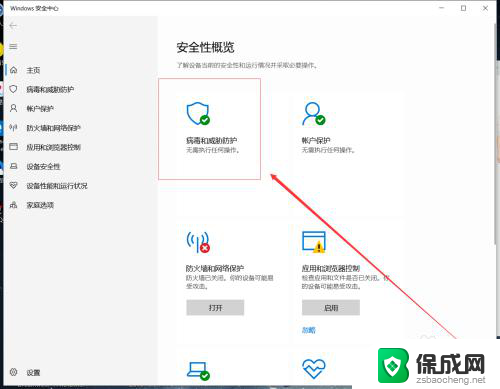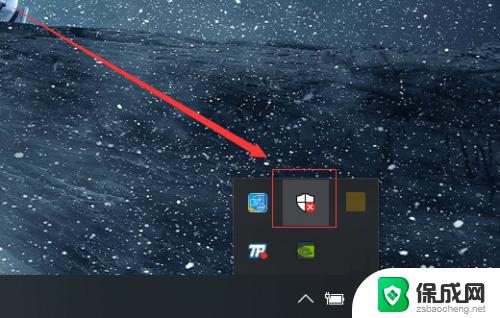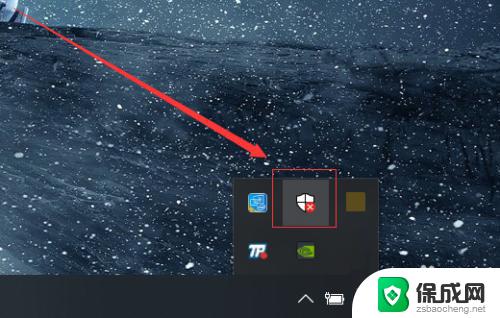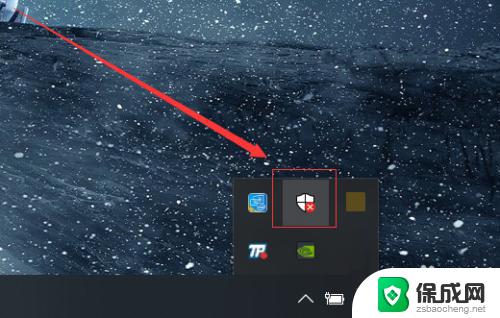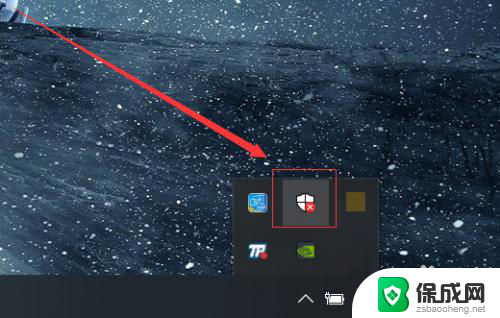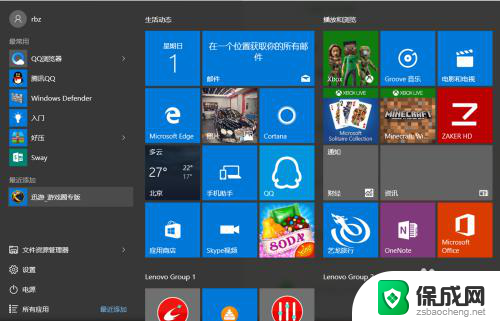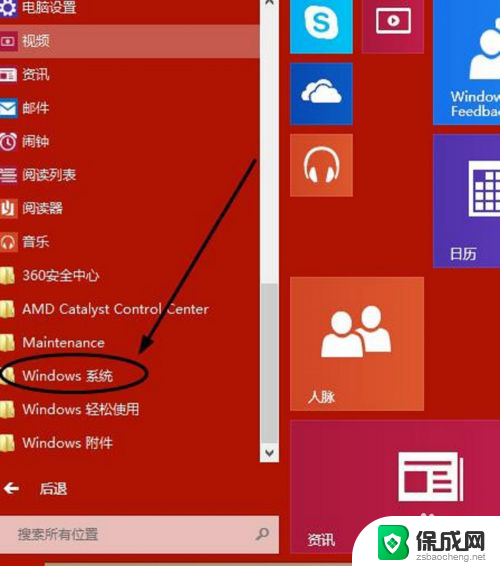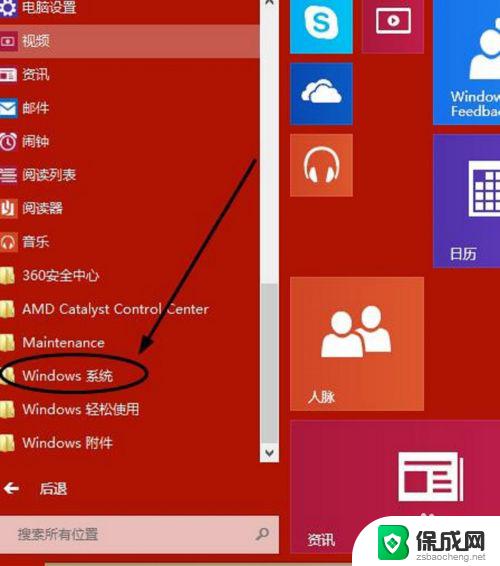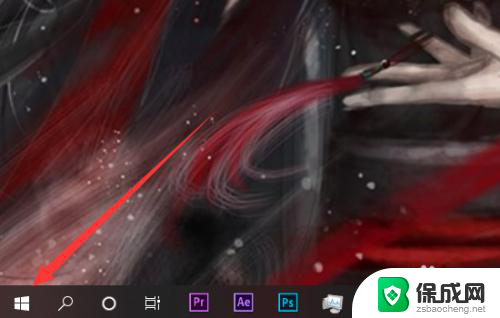win10防病毒软件怎么关闭 如何停用Windows 10系统自带的杀毒软件
win10防病毒软件怎么关闭,在如今信息技术高度发达的时代,人们越来越重视电脑安全问题,作为世界上最广泛使用的操作系统之一,Windows 10在保护用户电脑免受病毒和恶意软件侵害方面,内置了一款自带杀毒软件。有时候我们可能需要关闭或停用Windows 10系统自带的杀毒软件,以便安装其他杀毒软件或进行特定操作。如何正确关闭Win10防病毒软件呢?在本文中我们将为大家详细介绍关闭Windows 10系统自带杀毒软件的方法,以确保电脑安全和个人需求的平衡。
具体步骤:
1.第一步我们找到win10桌面右下角的【安全中心】,如果没有我们点击向上的箭头,很多软件会在里面
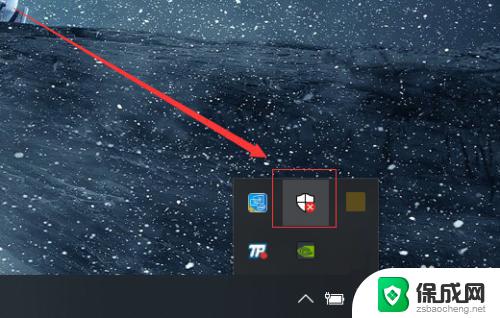
2.在安全中心的页面中,我们可以看到第一个选项就是【杀毒软件】了。如果我们关闭了,也可以直接点击这上面的启动就可以直接打开
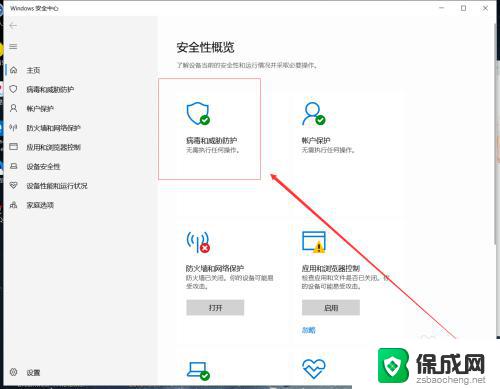
3.我们打开之后,就会出现【病毒和威胁防护】。在这个页面中我们可以看到【杀毒软件】的检测次数和杀毒情况,下面我们点击【管理设置】
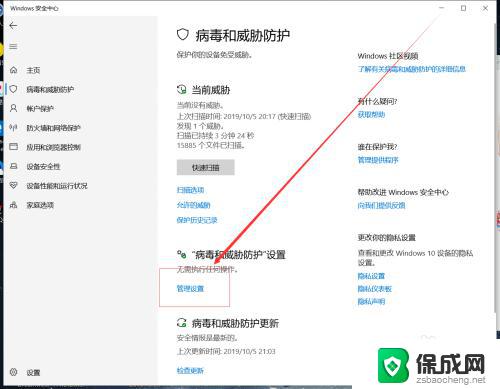
4.接下来我们取消掉【实时保护】和【云保护】即可,这样我们的杀毒软件就被关闭了
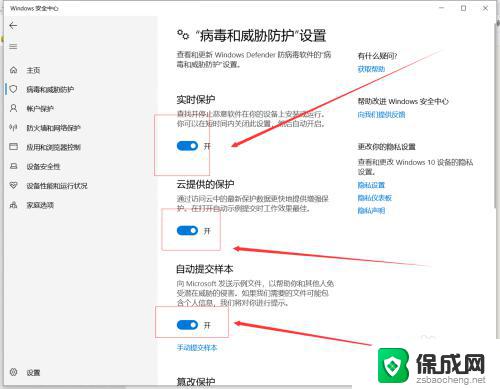
5.如果我们需要修改软件,而被拦截了。我们也可以在【病毒和威胁防护】的页面中,把下面的【篡改保护】关闭掉
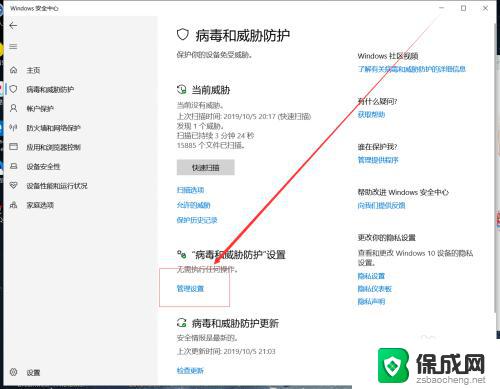
6.在【防火墙】的页面中,我们把下面的选项一个一个的关闭掉,这样可以是我们的电脑更加好用
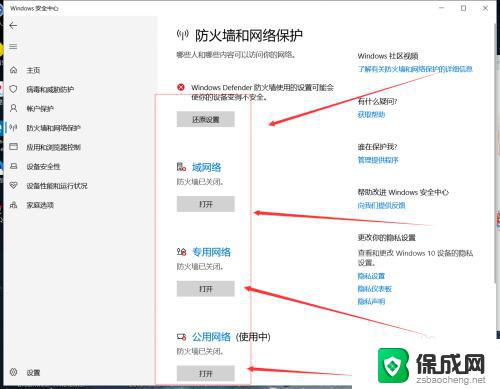
7.总结
我们关闭杀毒软件之后也可以在同样的地方进行打开即可
防火墙关闭之后可以使我们的更加好用
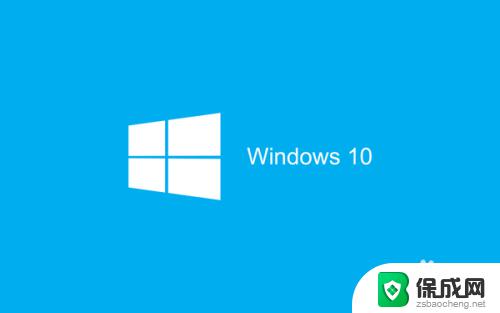
以上是Win10防病毒软件关闭的全部内容,如果有需要的用户,可以根据小编提供的步骤进行操作,希望这些步骤对大家有所帮助。